كيفية توصيل الطابعة بالكمبيوتر
في البيئات المكتبية والمنزلية الحديثة، تعد الطابعات أحد الأجهزة الأساسية. سواء كنت تقوم بطباعة مستندات أو صور أو ملفات أخرى، فإن توصيل الطابعة بالكمبيوتر بشكل صحيح هو الخطوة الأولى. ستتناول هذه المقالة بالتفصيل عدة طرق شائعة لتوصيل الطابعة بالكمبيوتر وتوفير بيانات منظمة كمرجع.
1. الطرق الشائعة لتوصيل الطابعة بالكمبيوتر

الطرق الرئيسية لتوصيل الطابعة بالكمبيوتر هي كما يلي:
| طريقة الاتصال | السيناريوهات القابلة للتطبيق | خطوات العملية |
|---|---|---|
| اتصال USB | اتصال مباشر بجهاز كمبيوتر واحد | 1. قم بتوصيل أحد طرفي كبل USB بالطابعة والطرف الآخر بالكمبيوتر. 2. قم بتشغيل الطابعة وانتظر حتى يتعرف الكمبيوتر عليها تلقائيًا. 3. قم بتثبيت برنامج التشغيل (إذا لزم الأمر). |
| اتصال لاسلكي (واي فاي) | مشاركة الطباعة عبر أجهزة متعددة | 1. تأكد من أن الطابعة والكمبيوتر متصلان بنفس شبكة Wi-Fi. 2. قم بتمكين الوظيفة اللاسلكية في إعدادات الطابعة. 3. أضف طابعة إلى جهاز الكمبيوتر الخاص بك وحدد اتصالاً لاسلكيًا. |
| اتصال بلوتوث | جهاز محمول أو اتصال مسافة قصيرة | 1. قم بتشغيل وظيفة Bluetooth للطابعة والكمبيوتر. 2. ابحث عن الطابعة وقم بإقرانها على جهاز الكمبيوتر الخاص بك. 3. يمكن استخدامه بعد إتمام الاتصال. |
| اتصال بالإنترنت (سلكي) | مشاركة أجهزة الكمبيوتر المتعددة في Office | 1. قم بتوصيل الطابعة بالموجه عبر كابل الشبكة. 2. أضف طابعة شبكة إلى الكمبيوتر. 3. أدخل عنوان IP الخاص بالطابعة لإكمال الإعداد. |
2. دليل تثبيت برنامج التشغيل
بغض النظر عن طريقة الاتصال التي تستخدمها، فإن تثبيت برنامج التشغيل الصحيح هو المفتاح لضمان عمل الطابعة بشكل صحيح. فيما يلي الخطوات الشائعة لتثبيت برنامج التشغيل:
| خطوات | تعليمات التشغيل |
|---|---|
| 1. التثبيت التلقائي | ستتعرف معظم أنظمة التشغيل الحديثة (مثل Windows 10/11 وmacOS) تلقائيًا على الطابعة وتثبيت برنامج التشغيل. |
| 2. التثبيت اليدوي | إذا فشل التثبيت التلقائي، يمكنك تنزيل برنامج التشغيل المناسب من الموقع الرسمي للطابعة، أو استخدام قرص التثبيت المضغوط المرفق. |
| 3. تحديث برنامج التشغيل | فحص وتحديث برامج التشغيل بانتظام لضمان التوافق والأداء. |
3. المشاكل والحلول الشائعة
قد تواجه بعض المشاكل عند توصيل الطابعة. فيما يلي المشاكل والحلول الشائعة:
| سؤال | الحل |
|---|---|
| لا يستطيع الكمبيوتر التعرف على الطابعة | تحقق مما إذا كان كابل الاتصال مفككًا، أو أعد تشغيل الطابعة والكمبيوتر، أو أعد تثبيت برنامج التشغيل. |
| الاتصال اللاسلكي غير مستقر | تأكد من وجود الطابعة والكمبيوتر على نفس الشبكة، أو أعد تشغيل جهاز التوجيه. |
| سرعة الطباعة بطيئة | تحقق من إعدادات الطابعة، أو قم بتقليل جودة الطباعة أو التغيير إلى الوضع عالي السرعة. |
4. كيفية اختيار طريقة الاتصال المناسبة
اعتمادًا على سيناريوهات الاستخدام واحتياجاته، يمكن أن يؤدي اختيار طريقة الاتصال المناسبة إلى تحسين الكفاءة. فيما يلي اقتراحات لعدة سيناريوهات شائعة:
| المشهد | طريقة الاتصال الموصى بها |
|---|---|
| استخدام جهاز كمبيوتر واحد في المنزل | اتصال USB |
| مشاركة الطباعة عبر أجهزة متعددة | اتصال لاسلكي (واي فاي) |
| مشاركة أجهزة الكمبيوتر المتعددة في Office | اتصال بالإنترنت (سلكي أو لاسلكي) |
5. ملخص
يعد توصيل الطابعة بالكمبيوتر هو الخطوة الأولى لاستخدام الطابعة. يعد اختيار طريقة الاتصال المناسبة وتثبيت برنامج التشغيل بشكل صحيح أمرًا أساسيًا. توفر هذه المقالة خطوات تفصيلية لأساليب الاتصال المختلفة وحلولًا للمشكلات الشائعة، على أمل مساعدتك في إكمال إعداد الطابعة بنجاح. إذا واجهت مشكلة لا يمكن حلها، فمن المستحسن الاتصال بالدعم الفني للشركة المصنعة للطابعة.
من خلال المحتوى أعلاه، يمكنك بسهولة إتقان طريقة توصيل الطابعة بالكمبيوتر والاستمتاع بتجربة طباعة فعالة.
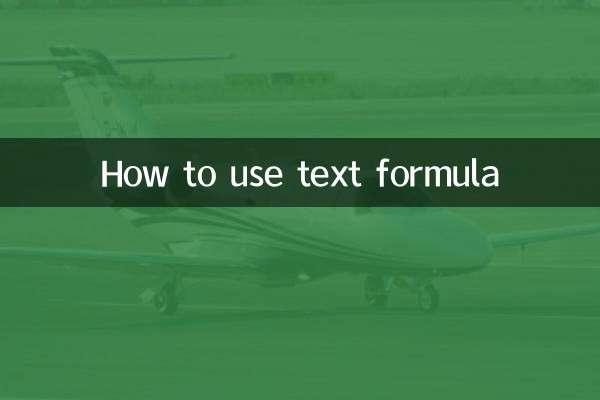
تحقق من التفاصيل
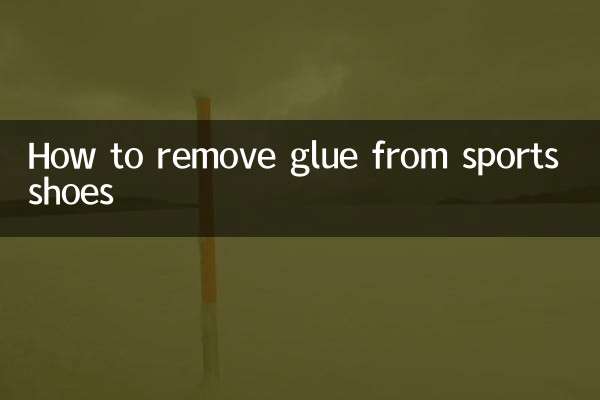
تحقق من التفاصيل